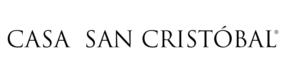Crear un Shortcut para Abrir la Cámara en Modo Video
- Abrir la Aplicación de Shortcuts:
- Abre la aplicación Shortcuts en tu iPhone. Esta aplicación viene preinstalada en iOS 13 y posteriores. Si no la tienes, puedes descargarla desde la App Store.
- Crear un Nuevo Atajo:
- Toca el botón «+» en la esquina superior derecha para crear un nuevo atajo.
- Toca «Añadir acción».
- Configurar el Atajo para Abrir la Cámara:
- En la barra de búsqueda, escribe «Abrir app» y selecciona esta acción.
- Toca «Elegir» y selecciona «Cámara».
- Guardar y Añadir a la Pantalla de Inicio:
- Toca los tres puntos en la parte superior derecha para acceder a la configuración del atajo.
- Asigna un nombre al atajo, por ejemplo, «Iniciar Grabación».
- Toca «Añadir a la pantalla de inicio» para crear un acceso directo en tu pantalla de inicio.
- Personaliza el icono si lo deseas y toca «Añadir» en la parte superior derecha.
- Configurar la Cámara para Abrir en Modo Video:
- Abre la aplicación de Cámara y cambia al modo video.
- Cierra la aplicación sin cambiar al modo foto. Esto asegurará que la cámara se abra en modo video la próxima vez.
Activar el Atajo con Back Tap
- Configurar Back Tap:
- Ve a Configuración > Accesibilidad > Tocar.
- Desplázate hacia abajo y selecciona «Tocar atrás».
- Elige «Doble toque» o «Triple toque» según tu preferencia.
- Desplázate y selecciona el atajo que creaste («Iniciar Grabación»).
Ahora, cuando toques dos o tres veces la parte trasera de tu iPhone, se abrirá la cámara en modo video, lista para grabar.
Otros Ejemplos de Shortcuts Útiles
Enviar un Mensaje de Texto Rápido
- Crear el Atajo:
- Abre Shortcuts y crea un nuevo atajo.
- Añade la acción «Enviar mensaje».
- Configura el mensaje y el destinatario.
- Añadir a la Pantalla de Inicio o Usar con Siri:
- Guarda el atajo y añade un icono a la pantalla de inicio, o configúralo para que se active con un comando de voz usando Siri.
Reproducir tu Playlist Favorita
- Crear el Atajo:
- Abre Shortcuts y crea un nuevo atajo.
- Añade la acción «Reproducir música».
- Selecciona tu playlist favorita de Apple Music.
- Configurar Acceso Rápido:
- Guarda el atajo y añádelo a la pantalla de inicio o configura un comando de voz con Siri.
Compatibilidad de Shortcuts
Los Shortcuts están disponibles en dispositivos que ejecutan iOS 13 y versiones posteriores. Esto incluye los modelos de iPhone desde el iPhone 8 hasta los modelos más recientes como el iPhone 15. Las capacidades y la interfaz pueden variar ligeramente con las nuevas actualizaciones de iOS, pero la funcionalidad básica de creación y ejecución de atajos sigue siendo consistente.
Con estos pasos y ejemplos, puedes optimizar tu uso del iPhone y acceder rápidamente a las funciones que más utilizas, personalizando tu experiencia y ahorrando tiempo.